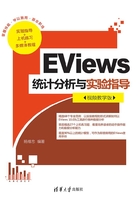
 1.3 对象基础
1.3 对象基础
EViews工作文件包含一系列的对象,数据以及对数据的有关操作等信息都是作为一个集合体存储在各种对象中的。与一个特定概念相关的对象被称为一种类型,一个类型名被用来表示一类分析。比如,序列(Series)对象是指与一系列特定变量观测值相关的信息集合;方程(Equation)对象是指含有变量之间相互关系的信息集合。可以说,对象是EViews的核心。本节将介绍对象以及对象的操作。
1.3.1 建立对象
当打开工作文件而且工作文件窗口处于激活状态时,再EViews主窗口的菜单中或者工作文件窗口的工具栏中选择Object | New Object,屏幕会弹出如图1.28所示的建立对象对话框。
对话框左侧的Type of object列表框中列出了所要建立的对象类型。在该列表中,对象的类型有Equation(方程对象)、Graph(图对象)、Group(组对象)等22种。对话框右侧的Name of object选项用来为所要建立的对象命名(默认名是Untitled)。假如选择Series(序列对象),并命名ser01,单击OK按钮,EViews将建立名为“ser01”的序列对象。

图1.28 建立对象对话框
说明
①在为对象命名时,不能使用下面EViews软件的保留字符:
ABS、ACOS、AR、ASIN、C、CON、CNORM、COEF、COS、D、DLOG、DNORM、ELSE、ENDIF、EXP、LOG、LOGIT、LPT1、LPT2、MA、NA、NRND、PDL、RESID、RND、SAR、SIN、SMA、SQR、THEN。
②EViews软件不区分对象名称字母的大小写,例如SER01和ser01会被视为同一序列的名称。
③对象可以被命名,也可以不被命名。当给所建立的对象命名时,这个名称将出现在工作文件的目录中,当保存工作文件时,被命名的对象将作为工作文件的一部分被保存。
1.3.2 序列对象窗口
对象窗口是显示某个对象有关内容的窗口,既可以显示其数据,又可以显示有关该对象的视图和对象过程。对象视图是显示对象各种表格和图形的窗口,以不同的方式来观察对象中的数据。例如,序列对象有表单视图(Spread Sheet)、各种图形(Graph)以及其他分布图形等,并且利用序列的视图可以进行各种简单的假设检验和统计分析。大多数EViews对象都包含过程,其结果在对象窗口中都显示为图表。与对象视图不同的是,对象过程会改变对象本身的数据或者其他对象的数据。例如,方程对象过程可以生成包含残差、拟合值、预测值等在内的新序列。对象视图和对象过程都可以通过对象窗口中的各种功能键来实现。
直接双击工作文件中的某个序列,序列窗口即可打开。第一次打开时,序列窗口是以电子表格形式(Spreadsheet)显示的。图1.29所示为序列ser01对象窗口。

图1.29 序列对象窗口
序列对象窗口上方工具栏中同样有多个功能键按钮,通过这些功能键可以对序列进行多种变换。不同的对象类型会有不同的功能键,由于序列对象是EViews中经常使用的对象类型,因此下面以序列对象为例介绍对象窗口中的一些主要功能键。
- View功能键:用来改变对象在窗口中的显示模式,对于序列对象,可用来显示数据的各种图形和描述性统计量的值。
- Proc功能键:用来提供关于对象的各种过程,对于序列对象,可以用来生成新的序列、做季节性调整和指数平滑等操作。
- Object功能键:可对有关对象进行保存、删除、复制、命名、打印等操作。
- Print功能键:可用来打印当前对象窗口中显示的内容。
- Name功能键:可用来给对象命名或者更改名称。
- Freeze功能键:把对象的数据表格、图形或者文本冻结并生成一个新的表格、图形或者文本类型的对象。
- Edit+/-功能键:可以打开或者关闭对数据的修改功能。当初次打开序列窗口时,修改功能是关闭的。单击该功能键可以打开修改功能,此时将光标移至数据表格中就可以修改序列的名称或序列数据。
- Smpl+/-功能键:可使用户在显示工作文件范围内所有数据与仅显示当前样本所包含的数据这两个状态之间进行切换。在较低的EViews版本中,该功能键同时可使用户决定数据是以单列还是以多列的形式显示。该功能键只在数据表格视图下才能使用。
- Label+/-功能键:可用来打开或关闭在数据表格状态下记录序列批注信息。序列的批注信息位于数据上方区域,用于显示序列的最近更新以及其他一些信息。
- Wide+/-功能键:用来使序列在单列显示和多列显示方式之间进行切换,在默认情况下,序列将以单列显示。
- Title功能键:用来改变数据表格的标题,通常情况下标题和序列名称是一样的,一般不需要改动。
- Sample功能键:用于对数据表格进行取样,设置仅显示设定范围的样本。
- Genr功能键:可用来通过数学公式利用已建立的序列生成新的序列。
说明
EViews允许同时打开多个对象窗口,并且这些对象可以是不同的对象类型。当EViews工作文件窗口同时打开了多个对象窗口时,可以通过单击某个对象窗口的任何部分而使其成为激活窗口。
1.3.3 对象的其他操作
在建立对象后,可以对其进行各种操作,主要的操作有以下几种。
1.对象标签操作
对象标签用来显示更加详细的对象信息,可以通过对象窗口中的View | Label打开标签窗口。图1.30所示是序列ser01标签窗口。

图1.30 序列ser01标签窗口
每次修改对象后,Eviews会在历史记录区域自动记录这个改动,相关信息将被添加在标签视图的底部。Last Update项显示序列上一次修改的时间。除了Last Update项外,还可以编辑序列标签中的任何项。Name项用来显示序列在工作文件中的序列名,用户可以通过编辑该项来修改序列名。用户如果在Display Name文本框中填入序列名,则填入的序列名将会在序列视图中替换标准的序列名。除了Remarks区域包含多行之外,其他区域仅包含一行。
2.复制和粘贴对象
选择某个对象后(直接单击某个对象即可选定该对象),选择EViews菜单栏或者工作文件窗口中的Object | Copy Selected…可以把选定对象复制到当前工作文件指定的对象中,屏幕会弹出如图1.31所示的对话框。

图1.31 复制选定对象对话框
对话框中的Source选择项显示源对象名称,即所选定的对象,本例显示的是ser01;Destination选择项表示目的对象,需要用户输入目的对象名称,例如输入“c01”。设定完毕后,单击OK按钮,即可将选定的源对象复制到指定的目的对象中。假如在工作文件中没有输入该目标对象,则EViews自动创建一个新对象。本例所示的操作将把序列对象c复制到EViews自动创建的c01序列对象中。
对于不同工作文件之间对象的复制和粘贴操作,可以选择EViews菜单栏上的Edit | Copy命令,复制源工作文件中的对象,然后打开目标工作文件,并选择菜单栏上的Edit | Paste命令,即可将源工作文件中的对象粘贴到目标工作文件中。对于此操作,也可以通过右键菜单中的Copy和Paste命令完成不同工作文件之间对象的复制和粘贴。
3.Freeze(固化)对象
将某个对象复制到目标对象的第二种方法是固化对象的视图。首先,打开需要固化的对象;然后选择EViews菜单栏中的Object | Freeze Output命令,或者单击对象窗口工具栏中的Freeze按钮,对象的表格形式或者图形即被创建,此操作复制了原来对象的当前视图。图1.32所示就是对序列c进行固化操作的结果,单击固化对象窗口中的Name按钮可以对其命名并保存。
在单击Freeze按钮之前,可以在对象窗口先观察对象的视图。固化对象视图相当于创建了该对象视图的一个副本,这个副本是一个独立的对象,删除原来的对象,它仍存在。固化对象操作的特点是通过固化操作形成的表格或图形可以进行编辑,并且当工作文件的样本或者数据发生改变时,固化视图(副本)并不改变。

图1.32 序列c的固化视图
4.存储和提取对象
有时,不同的工作文件需要调用同一对象或者更新工作文件某一对象时,用户可以通过对该对象进行存储和提取操作来实现。首先将所选定的对象存储到对象文件或者数据库中(扩展名是“*.db”),然后可以从数据库中提取该对象用以更新。将序列对象c存储至数据库中的步骤如下:
01 选定某个对象,然后选择EViews菜单栏或者EViews工作文件窗口工具栏中的Objects |Store selected to DB命令,可以将选定的对象存储至指定的数据库中,屏幕会出现类似图1.33所示的对话框。

图1.33 存储操作对话框
02 设定对话框。Store C as选择框用于对存储对象迚行命名,默认情况下仍是c;Store in选择框用于选择存储对象的类型,有Database和Individual .DB? files两个选项;对话框下面的选择框用于选择对象存储的路径。
03 设定完有关选项后,单击Yes按钮,就可以将所选定的对象存储至某个数据库中。
同样,选择EViews菜单栏或者EViews工作文件窗口工具栏中的Objects | Fetch from DB命令,可以进行从对象文件或者数据库中提取存储对象的操作;选择EViews菜单栏或者EViews工作文件窗口工具栏中的Objects | Update from DB命令,可以进行从对象文件或者数据库中提取存储对象用以更新当前对象的操作。